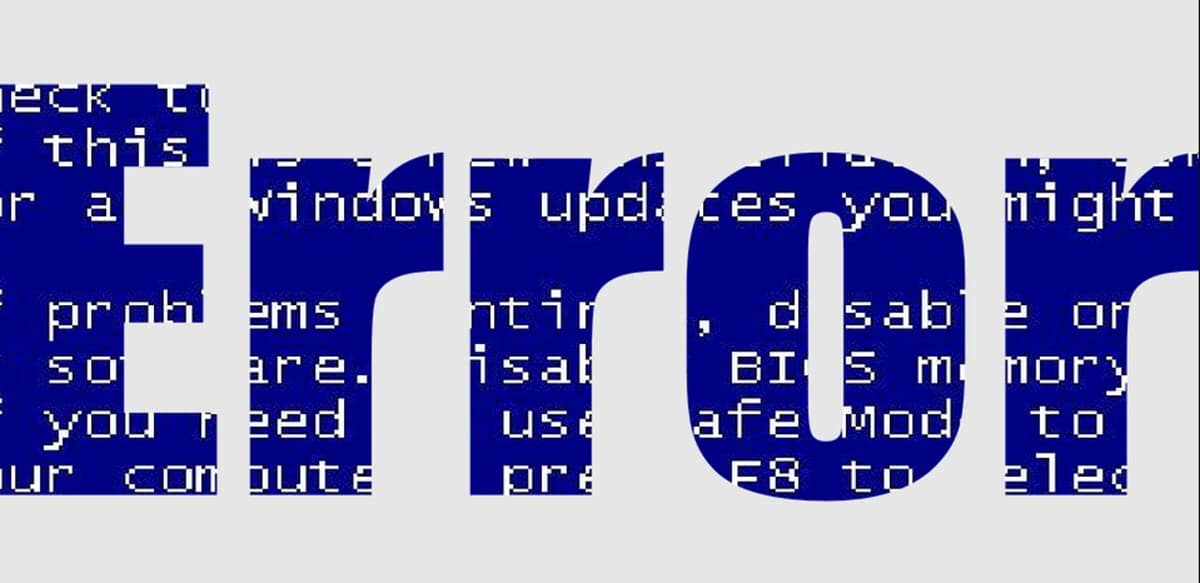
Isa sa mga pinaka-natitirang tampok ng Windows ay na ito ay isang talagang madaling operating system na gamitin. Gayunpaman, kinakailangan ding isaalang-alang na kung minsan ay maaari itong maging isang tunay na sakit ng ulo sa ilang mga okasyon. Halimbawa, kapag nagsaksak ka ng USB device at natanggap ang error na “Itinigil ng Windows ang device na ito dahil nag-ulat ito ng mga problema. (code 43)». Kung ito ang iyong kaso, ipapakita namin sa iyo kung paano ito lutasin upang magamit mo ang pinag-uusapang peripheral o matukoy na may depekto ito.
Kapag naghagis ng mga error ang Windows, nagpapakita ito ng mensahe na maraming beses bilang mga user na hindi namin lubos na nauunawaan, na sinamahan ng isang code. Sa ganoong kahulugan, sasamantalahin natin ang huling piraso ng impormasyong ito upang malaman kung ano mismo ang problema.
Bakit ako nakakakuha ng error na "Inihinto ng Windows ang device na ito dahil nag-ulat ito ng mga problema. (code 43)”?
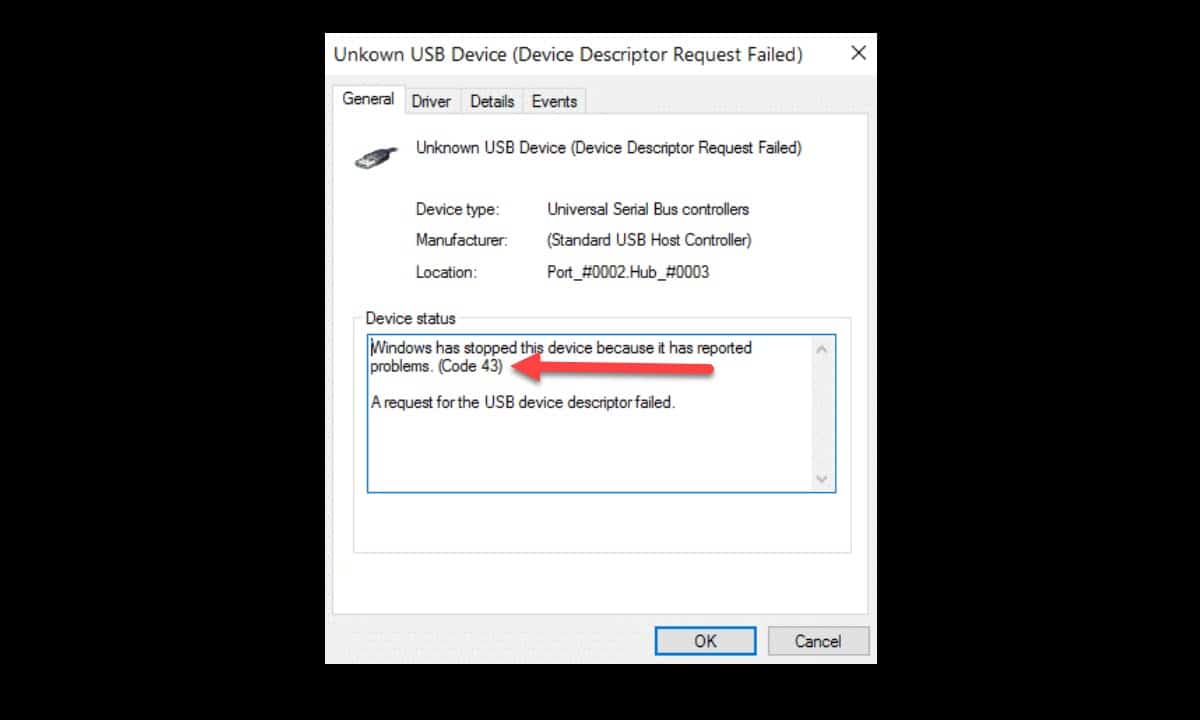
Ang Windows error code 43 ay tumutukoy sa isang problema na kinasasangkutan ng mga hardware device at kanilang mga driver.. Kapag ikinonekta namin ang isang USB peripheral sa computer, dapat itong magkaroon ng controller na nagsisilbing tulay upang makipag-ugnayan sa operating system. Iyon ay, ang driver na pinag-uusapan ay nagiging sanhi ng aparato na makilala at mabasa ng system. Gayunpaman, kapag lumitaw ang error 43, ipinapahiwatig ng Windows na mayroong problema sa driver o hardware.
Ito ay nagpapahiwatig na dapat tayong gumawa ng isang serye ng mga pagsusuri upang matukoy kung saan eksakto ang problema.. Kung ito ay software, ibig sabihin, ang driver, pagkatapos ay dadaan kami sa isang pagsusuri at muling pag-install na proseso. Sa kabilang banda, kung i-verify mo na ang kasalanan ay nasa hardware, kailangan mong palitan ito.
Ang pangunahing sanhi ng error na ito ay matatagpuan sa mga driver na sira, lipas na o hindi tugma sa device na pinag-uusapan.
Paano ayusin ang Windows error code 43
I-restart ang system
Ang unang hakbang ng mga proseso ng pag-troubleshoot ay kadalasang pinakasimple, gayunpaman, ito ay kinakailangan upang isakatuparan ito dahil, kung ito ay gagana, ito ay makakatipid sa amin ng maraming oras. Sa ganoong kahulugan, i-restart ang computer upang mai-load muli ng system ang lahat ng mga driver at serbisyong kasangkot sa pagpapatakbo ng USB device muli. Maaaring ayusin nito ang problema kung may problema sa pagpapatakbo ng driver sa nakaraang session.
Idiskonekta at ikonekta ang device
Kung pagkatapos i-restart ang problema ay magpapatuloy, pupunta kami sa isa pang napakasimpleng hakbang, ngunit maaari itong maging kapaki-pakinabang: idiskonekta at ikonekta muli ang device. Sa pangkalahatan, ang mga USB peripheral ay karaniwang nag-i-install ng kanilang mga driver sa sandaling sila ay nakasaksak sa computer. Sa ganoong kahulugan, ang hakbang na ito ay malamang na maglunsad ng bagong pag-install na magiging matagumpay at magbibigay-daan sa device na gumana.
Kapag ginagawa ang hakbang na ito, tiyaking subukan din ang lahat ng USB port sa iyong computer upang maalis ang anumang mga isyu sa compatibility. May mga partikular na peripheral na nangangailangan ng USB 3.0, kaya kung ikinonekta mo ito sa nakaraang bersyon, maaaring hindi ito gumana.
Troubleshooter ng hardware
Ito ay isang maliit na kilalang tool sa Windows na nagbibigay-daan sa iyong gumawa ng pangkalahatang pagsusuri para sa mga problema sa mga hardware device. Sa ganoong kahulugan, ay maaaring maging lubhang kapaki-pakinabang sa paglutas ng error na “Inihinto ng Windows ang device na ito dahil nag-ulat ito ng mga problema. (code 43)».
Upang patakbuhin ito, magbukas ng Command Prompt na may mga pribilehiyo ng Administrator, ipasok ang command na ito at pindutin ang Enter:
msdt.exe -id DeviceDiagnostic
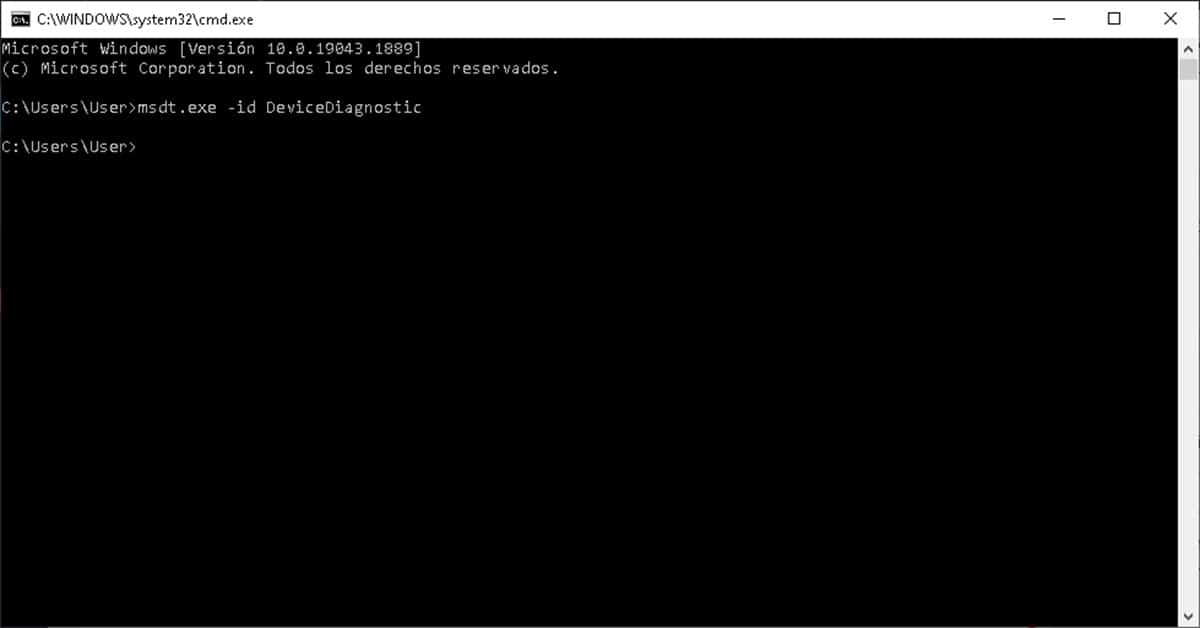
Kaagad, ipapakita ang window ng wizard at kailangan mo lang mag-click sa susunod para magsimula ang pag-verify.

Sa pagkumpleto, ang mga resulta ng pag-scan ay ipapakita kasama ng ilang iminungkahing solusyon na maaaring makatulong sa computer na makilala ang device na pinag-uusapan.
I-uninstall at muling i-install ang driver
Ang huling opsyon na mayroon kami upang malutas ang error na "Itinigil ng Windows ang device na ito dahil nag-ulat ito ng mga problema. (code 43)» ay direktang tumuro sa driver ng device na pinag-uusapan. Sa ganoong kahulugan, dapat tayong pumunta sa Device Manager at para dito, dapat kang mag-right click sa start menu at pagkatapos ay piliin ang opsyon ng parehong pangalan.
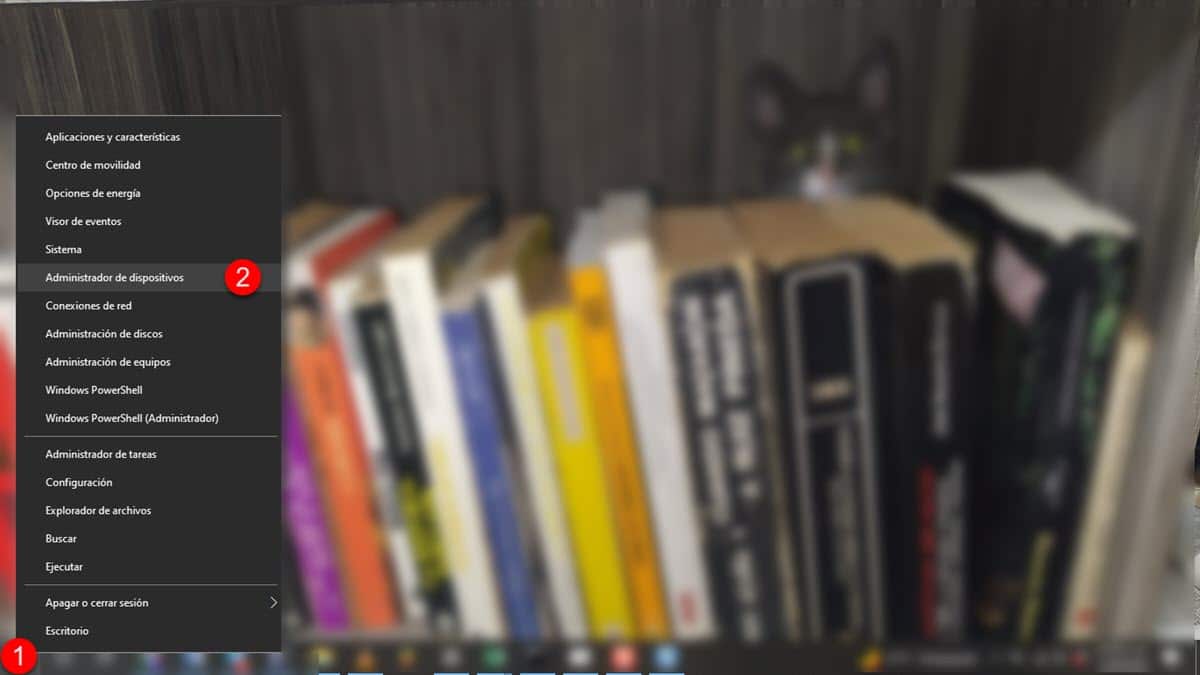
Magbubukas ito ng isang window kung saan ipapakita ang lahat ng hardware na konektado sa computer. Hanapin ang iyong kinokonekta at na bumubuo ng error 43, piliin ito at i-right click. Maglalabas ito ng isang serye ng mga opsyon, piliin ang "I-uninstall ang device". Kung humingi ang system ng kumpirmasyon para sa pagkilos na ito, ibigay ito at hintayin itong matapos.
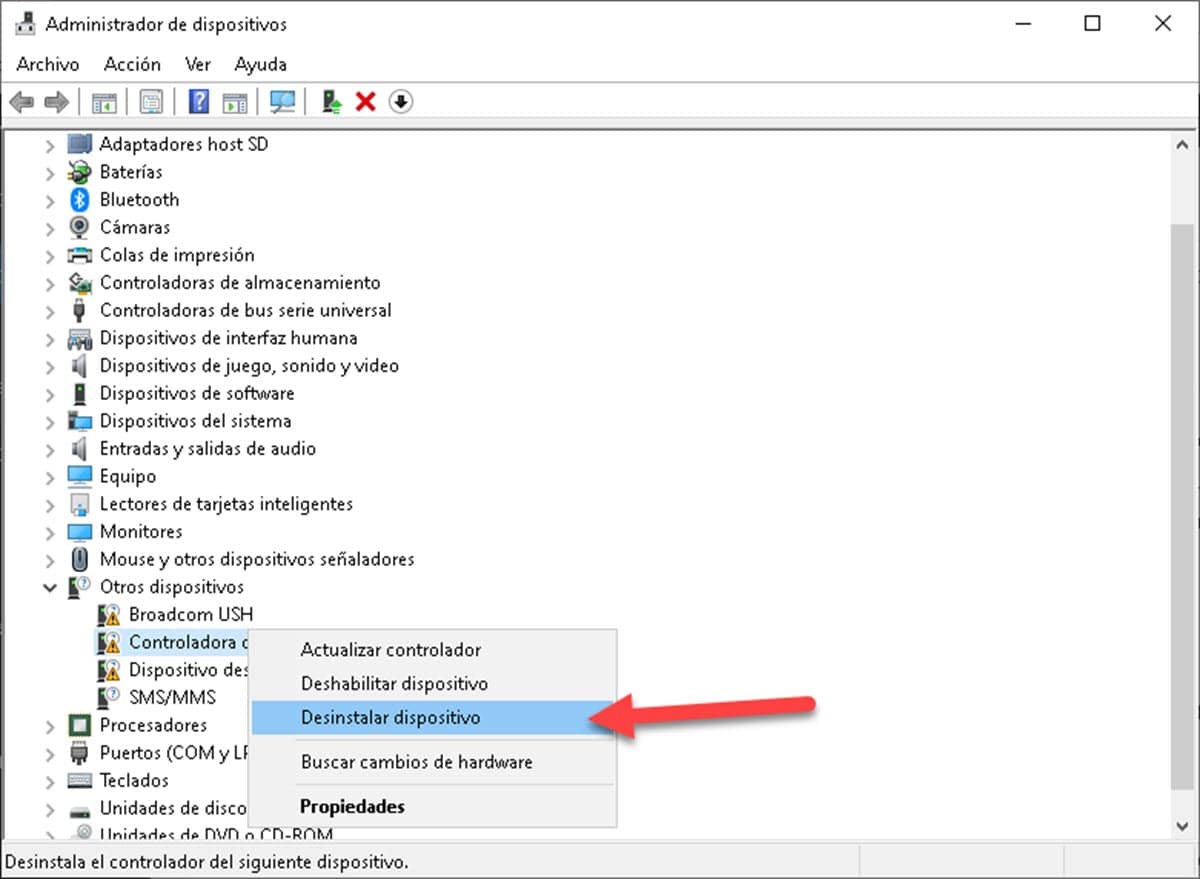
Ngayon, mag-click sa menu na "Action" sa tuktok na bar ng interface at piliin ang "I-scan para sa mga pagbabago sa hardware".
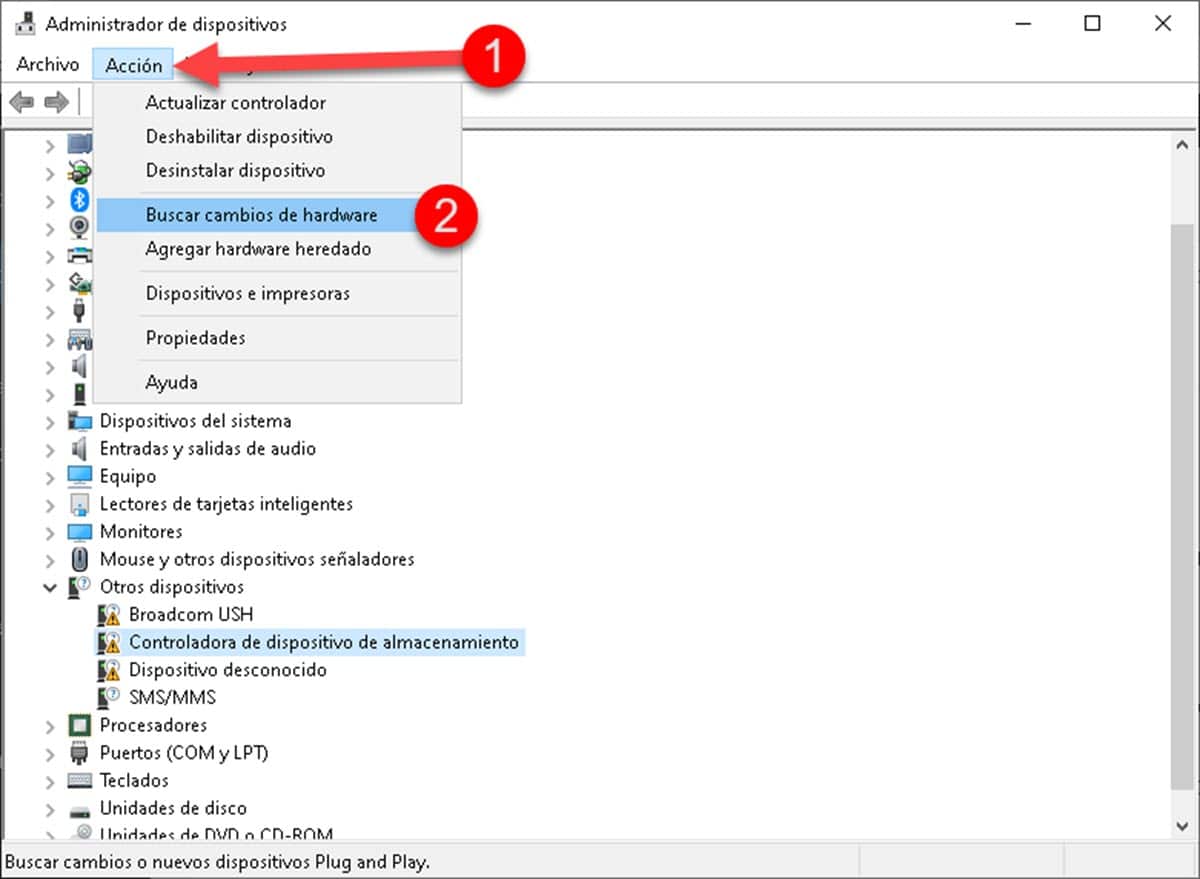
Ito ay magiging sanhi ng system na basahin muli ang mga konektadong device, hanapin ang isa na nagdudulot ng mga problema at simulan ang muling pag-install ng driver. Kapag nakumpirma na ang pag-install ng bagong device, i-reboot ang system para magkabisa ang mga pagbabago at subukan ang pagpapatakbo nito.
Subukan ang hardware sa ibang computer
Kung wala sa itaas ang nagbigay ng positibong resulta, mayroon kaming alternatibong pagsubok sa hardware sa ibang computer. Ipapaalam nito sa iyo kaagad kung may sira ang device o kung nasa iyong panig ang problema. Kung gumagana ang peripheral sa kabilang computer, kakailanganin mong suriin ang mga kinakailangan na hinihingi nito upang matukoy kung tugma ang iyong computer.
Gumagamit ako ng win 10 11 at walang mga problema sa aking computer kung paano i-update ang win 11 upang manatili ang orihinal na panalo 11